Installation Windows
Sie benötigen für die Installation und Lizenzierung folgende Informationen:
- Die Installationspakete finden Sie unter Campus-Software.
- Lizenzserver: gitzlicmsc.tu-bs.de
- Port: 1700
Installation von Adams 2024.2
Nach dem Start der "adams_2024.2_windows64.exe" öffnet sich das Installations-Setup. Sie haben die Auswahl zwischen englisch und japanisch. Bestätigen Sie Ihre Auswahl mit [Next >].
Im nächsten Schritt müssen Sie die Lizenzbedingungen akzeptieren. Fahren Sie mit [Acknowledged] fort.
Anschließend werden Ihre Informationen abgefragt. Geben Sie einen Benutzer- sowie Unternehmensnamen an und wählen aus, ob Adams nur für den aktuellen Nutzer oder alle Nutzenden des Geräts installiert werden soll. Bestätigen Sie Ihre Auswahl mit [Next >].
Im nächsten Schritt wählen Sie aus, ob die vollständige Installation durchgeführt werden soll oder manuell einzelne Komponenten abgefragt werden. Zusätzlich ist der Installationsordner auswählbar. Bestätigen Sie Ihre Auswahl mit [Next >].
Vor dem Start der Installation erhalten Sie noch eine Übersicht der zuvor gewählten Optionen. Starten Sie den Installationsprozess mit [Next >].
Nach der Installation öffnet sich die Lizenzierung. Geben Sie hier den oben genannten Lizenzserver und Port in der Form Port@Lizenzserver an. Bestätigen Sie Ihre Auswahl mit [Next >].
Im nächsten Fenster können Sie auswählen, ob Desktop-Verknüpfungen erstellt werden sollen. Bestätigen Sie Ihre Auswahl mit [Next >].
Falls Sie sich im vorherigen Fenster für die Anlegung von Desktop-Verknüpfungen entschieden haben, können Sie nun die genauen Produkte auswählen, für welche Desktop-Verknüpfungen erstellt werden. Bestätigen Sie Ihre Auswahl mit [Next >].
Im nächsten Schritt können Sie auswählen, mit welchem Adams-Produkt die .acf-Dateien auf Ihrem Gerät verknüpft werden sollen. Bestätigen Sie Ihre Auswahl mit [Next >].
Die Installation und Lizenzierung ist nun abgeschlossen. Sie können das Installations-Setup mit [Finish] beenden.

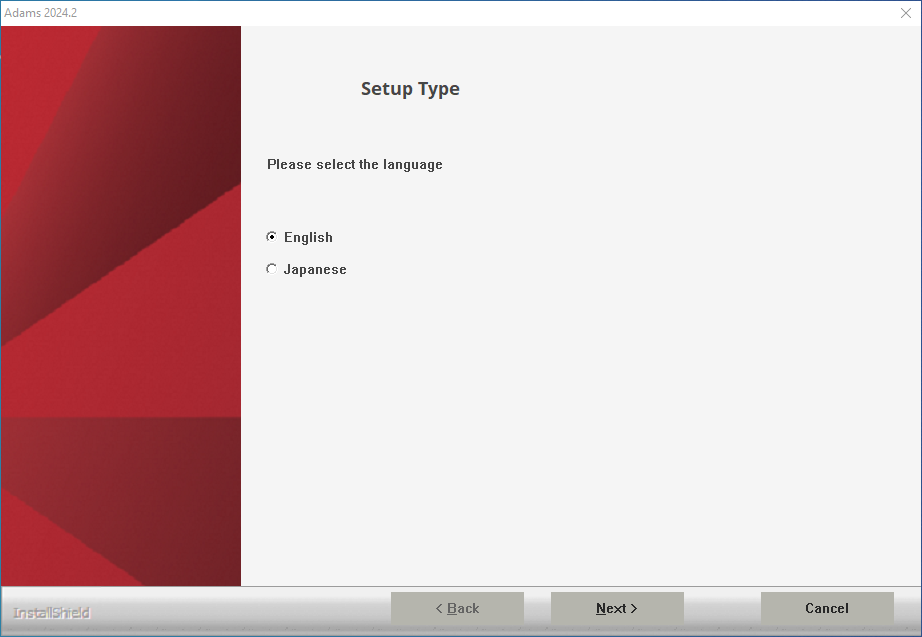
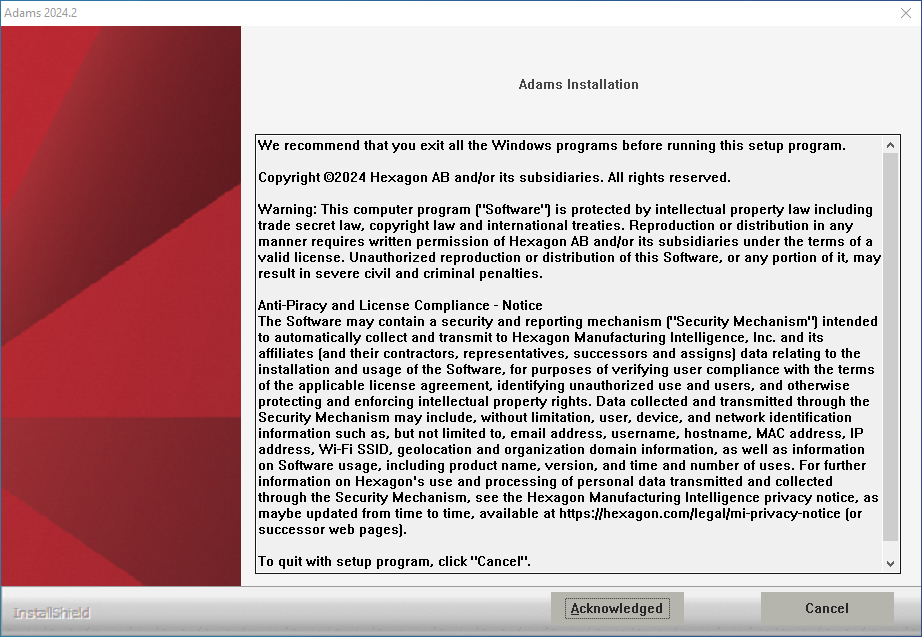
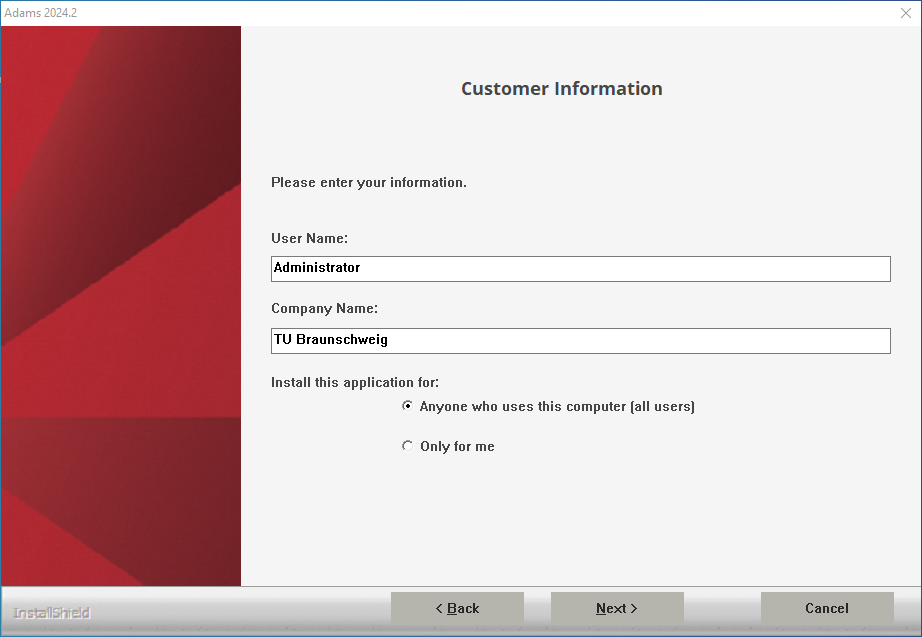
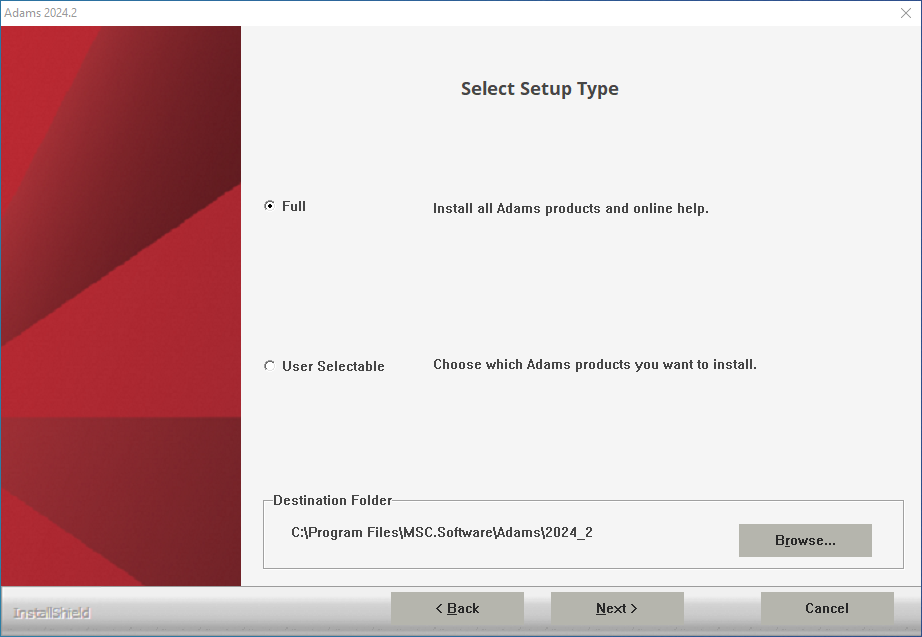
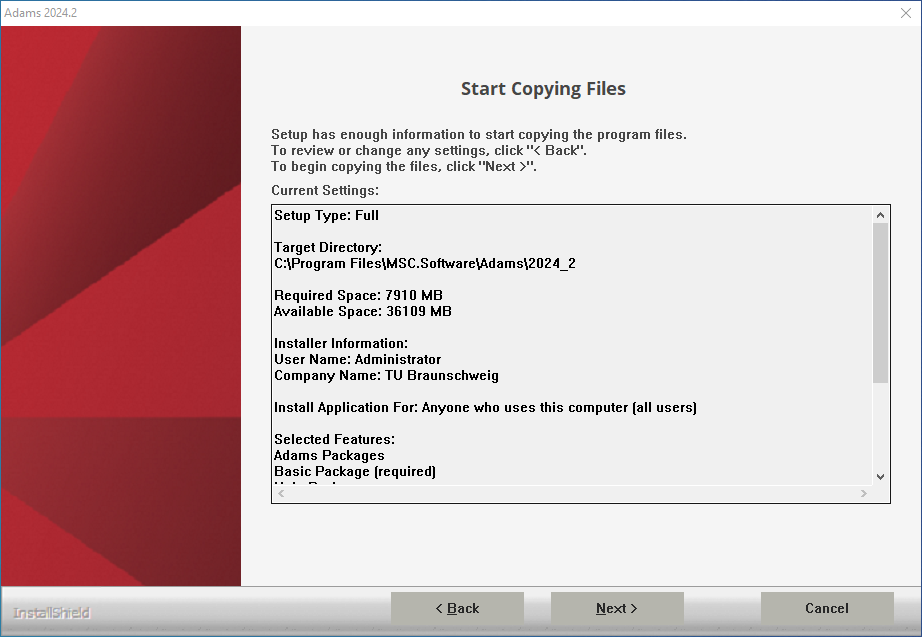
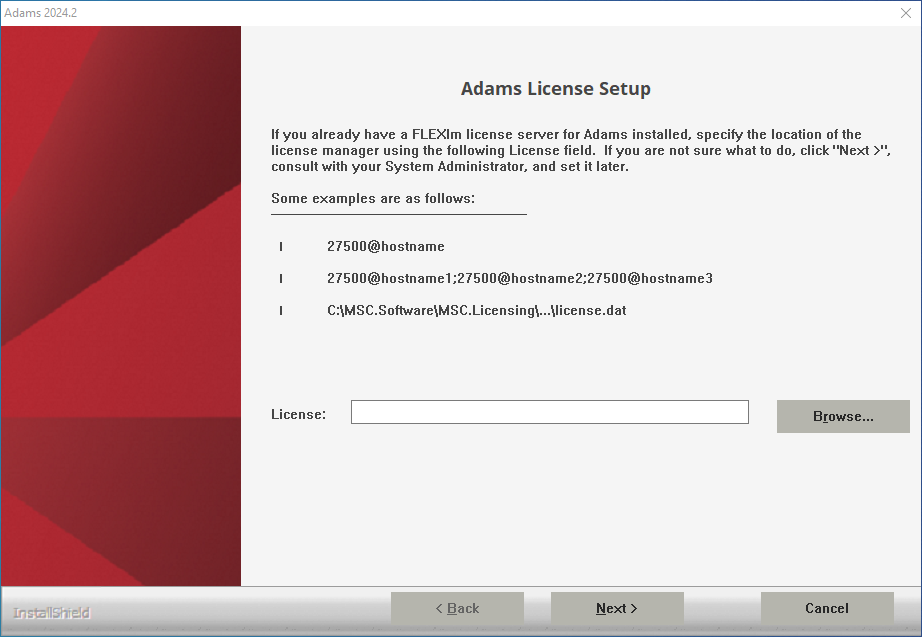
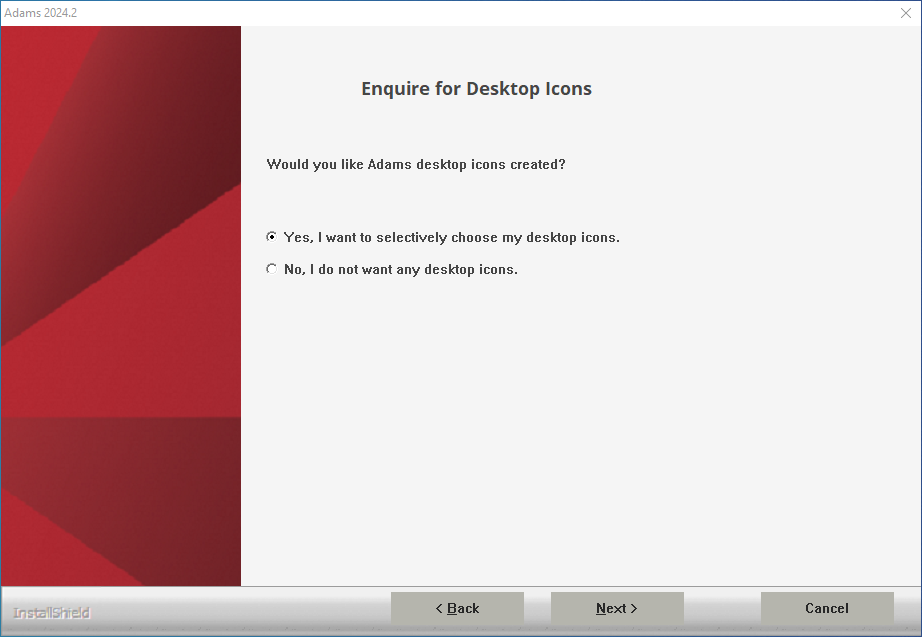
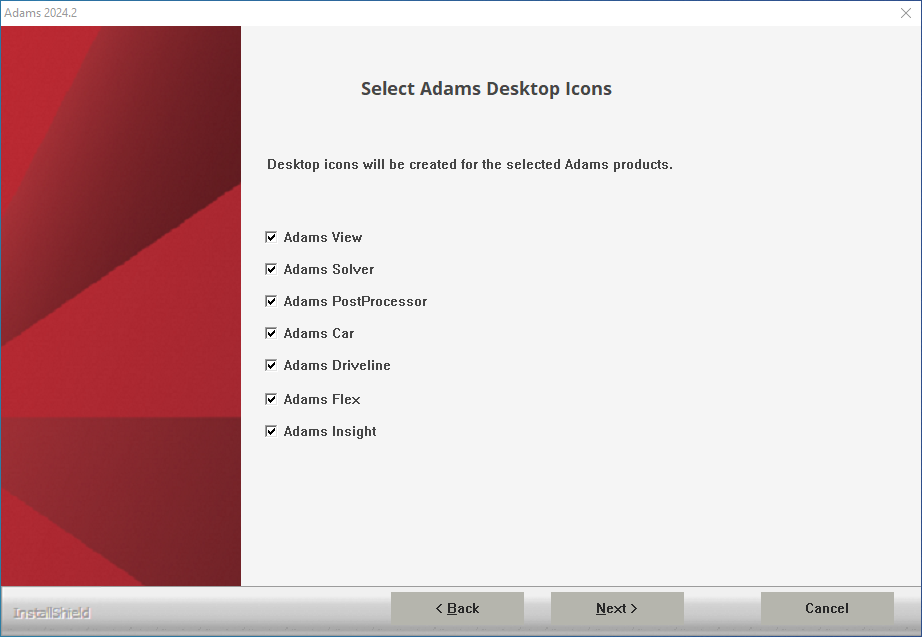
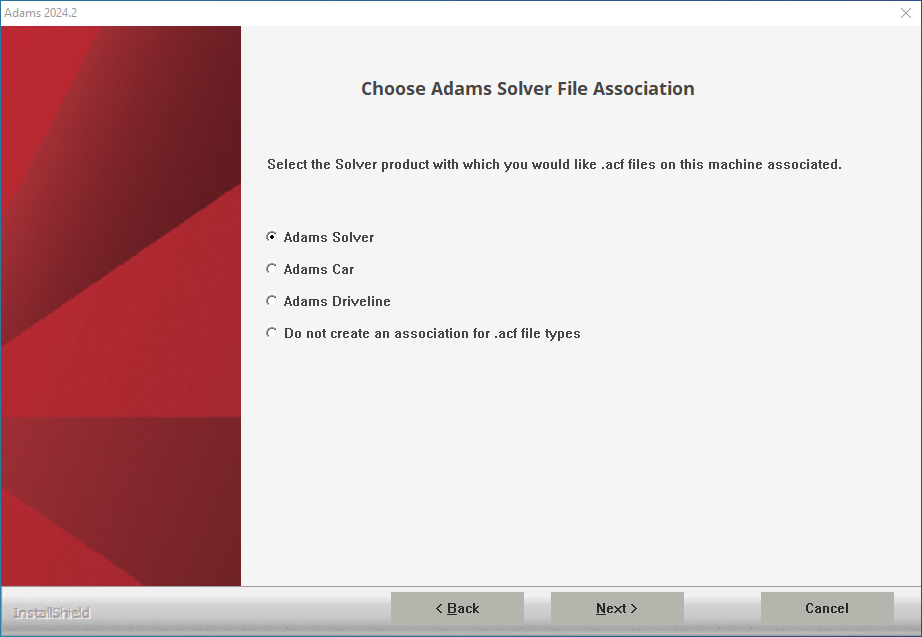
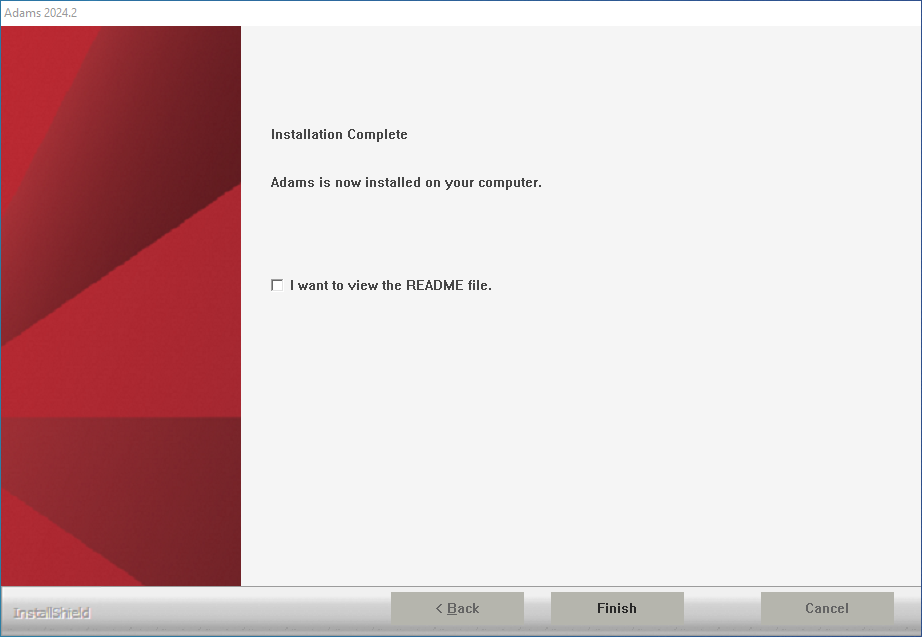
No comments to display
No comments to display